硬盘数据恢复实例全解
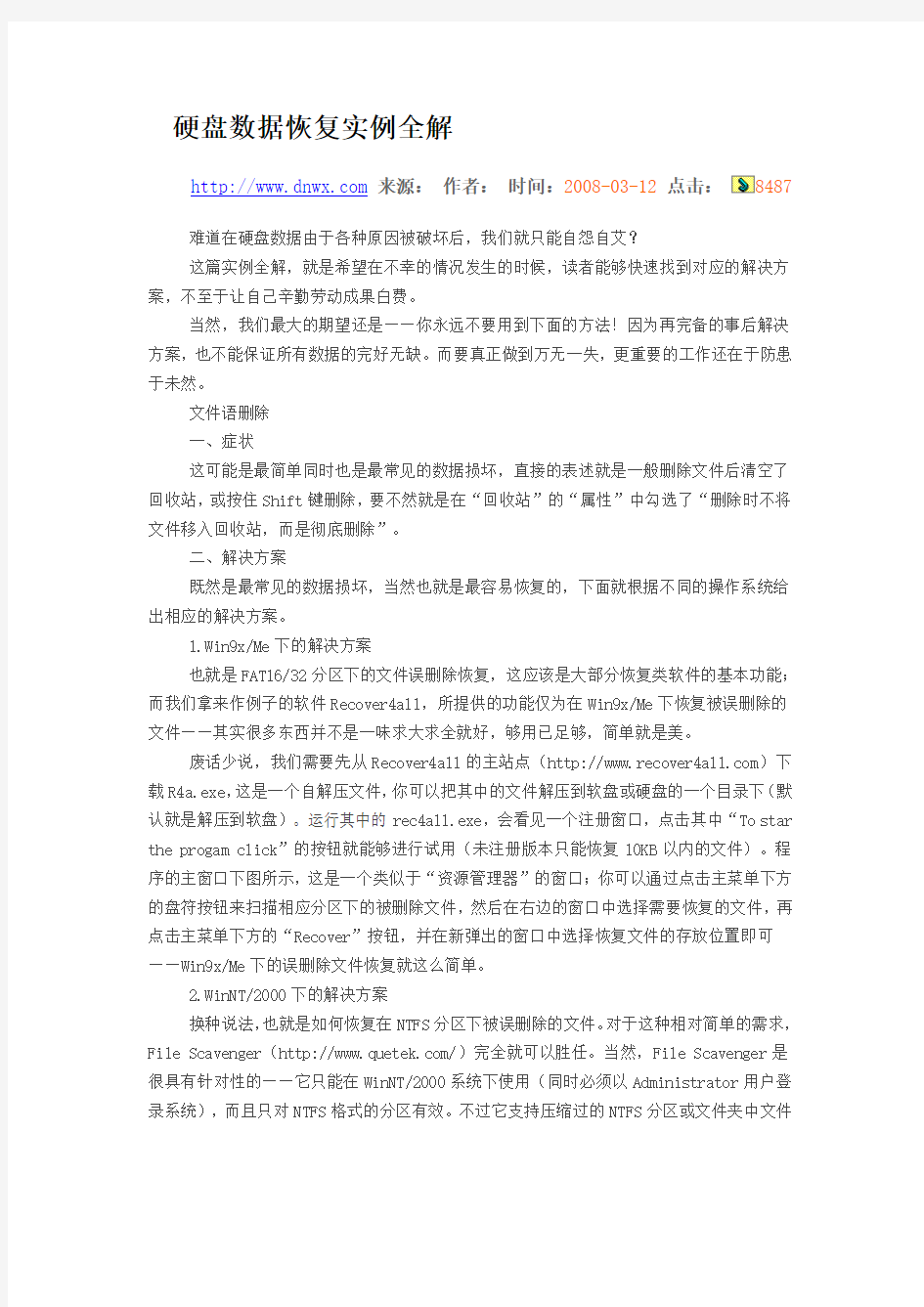
- 1、下载文档前请自行甄别文档内容的完整性,平台不提供额外的编辑、内容补充、找答案等附加服务。
- 2、"仅部分预览"的文档,不可在线预览部分如存在完整性等问题,可反馈申请退款(可完整预览的文档不适用该条件!)。
- 3、如文档侵犯您的权益,请联系客服反馈,我们会尽快为您处理(人工客服工作时间:9:00-18:30)。
硬盘数据恢复实例全解
来源:作者:时间:2008-03-12 点击:8487
难道在硬盘数据由于各种原因被破坏后,我们就只能自怨自艾?
这篇实例全解,就是希望在不幸的情况发生的时候,读者能够快速找到对应的解决方案,不至于让自己辛勤劳动成果白费。
当然,我们最大的期望还是——你永远不要用到下面的方法!因为再完备的事后解决
方案,也不能保证所有数据的完好无缺。而要真正做到万无一失,更重要的工作还在于防患于未然。
文件语删除
一、症状
这可能是最简单同时也是最常见的数据损坏,直接的表述就是一般删除文件后清空了
回收站,或按住Shift键删除,要不然就是在“回收站”的“属性”中勾选了“删除时不将文件移入回收站,而是彻底删除”。
二、解决方案
既然是最常见的数据损坏,当然也就是最容易恢复的,下面就根据不同的操作系统给
出相应的解决方案。
1.Win9x/Me下的解决方案
也就是FAT16/32分区下的文件误删除恢复,这应该是大部分恢复类软件的基本功能;而我们拿来作例子的软件Recover4all,所提供的功能仅为在Win9x/Me下恢复被误删除的
文件——其实很多东西并不是一味求大求全就好,够用已足够,简单就是美。
废话少说,我们需要先从Recover4all的主站点()下
载R4a.exe,这是一个自解压文件,你可以把其中的文件解压到软盘或硬盘的一个目录下(默
认就是解压到软盘)。运行其中的rec4all.exe,会看见一个注册窗口,点击其中“To star the progam click”的按钮就能够进行试用(未注册版本只能恢复10KB以内的文件)。程
序的主窗口下图所示,这是一个类似于“资源管理器”的窗口;你可以通过点击主菜单下方的盘符按钮来扫描相应分区下的被删除文件,然后在右边的窗口中选择需要恢复的文件,再点击主菜单下方的“Recover”按钮,并在新弹出的窗口中选择恢复文件的存放位置即可——Win9x/Me下的误删除文件恢复就这么简单。
2.WinNT/2000下的解决方案
换种说法,也就是如何恢复在NTFS分区下被误删除的文件。对于这种相对简单的需求,File Scavenger(/)完全就可以胜任。当然,File Scavenger是
很具有针对性的——它只能在WinNT/2000系统下使用(同时必须以Administrator用户登
录系统),而且只对NTFS格式的分区有效。不过它支持压缩过的NTFS分区或文件夹中文件
的恢复,并对格式化过的NTFS分区中的文件也有效(注意:File Scavenger只可以对格式化过的分区中的文件进行恢复,并不能恢复整个被格式化过的分区)。
File Scavenger目前有两种版本:硬盘安装版和软盘版(其下载的地址分别为:/32fs140.exe和/32fs140f.exe)。硬盘版的安装和一般软件类似,唯一需要注意的是——使用File Scavenger恢复文件的最安全方法就是在文件已经被删除之后安装File Scavenger(当然你不要将软件安装在删除文件所在的分区)。因为File Scavenger的功能比较单一,其执行文件加上所需的库文件一张1.44MB的软盘也可以装下,所以软盘版也许是大家使用得比较多的(你要把软盘版直接放在硬盘的一个目录下也照常可以使用)。下面的实例,我们就用软盘版来说明。
一个非重要的文件Veryimportant.txt被误删除且清空了回收站;还好,你看过本篇“实例分析”而且也在软盘或硬盘上准备好了File Scavenger。OK,现在你运行其中的filescav.exe,你将会看见如下图的窗口。注意:其中的“搜索条件”可有多种格式(例如,*.doc、*、data*.txt 等),根据你自己的需要填写最方便查找的;Exhaustive Sear复选框选择后会让你指定搜寻分区的簇大小以及搜索簇的范围,而指定之后File Scavenger会搜寻并显示所有存在的文件名称,不管是被删除的还是没有,因此没有特殊需要还是不用为好;在搜索结果窗口中可以通过点击“Filename”、“Size”、“Modified”等来为搜索结果排序,以方便寻找。
现在我们已经找到了Veryimportant.txt,选择它并点击“Recover”按钮,如果文件能够被恢复,你就可以在先前指定的恢复文件存储路径中找到它(如果你是第一次使用File Scavenger,之前还会有一个窗口提醒你注册,如果不注册,你将只能恢复4KB以内的文件)。现在,还有什么可担心的?
三、不可恢复的情况
如果文件在删除之后,其存储的磁盘空间进行过写操作,那在通常情况下恢复的几率为0。因此,误删除文件可以恢复的重要前提就是不要在删除文件所在的分区进行写操作。
病毒破坏
一、症状
现在使用电脑的人基本都是谈“毒”色变,病毒带来的数据破坏往往不可预见(包括分区表破坏、数据覆盖等;例如CIH病毒破坏的硬盘,其分区表已被彻底改写,用A盘启动也无法找到硬盘),由此病毒破坏硬盘数据的症状也不好描述,基本上大部分的数据损坏情况都有可能是病毒引起的,所以最稳妥的方法还是安装一个优秀的病毒防火墙。
二、解决方案
由于病毒破坏硬盘数据的方法各异,恢复的方案就需要对症下药。这里就以常见的CIH 为例,因为它最普遍,也最容易判断(一般是在4月26日发作)。
当用户的硬盘数据一旦被CIH病毒破坏后,使用KV3000的F10功能,可修复的程度如下:
1.C盘容量为
2.1G以上,原FAT表是32位的,C分区的修复率为98%,D、E、F 等分区的修复率为99%, 配合手工C、D、E、F等分区的修复率为100%。
2.硬盘容量为2.1G以下,原FAT表是16位的,C分区的修复率为0%,D、E、F等分区的修复率为99%, 配合手工D、E、F盘的修复率为100%。
因为原C盘是16位的短FAT表,所以C盘的FAT表和根目录下的文件目录都被CIH 病毒乱码覆盖了。KV3000可以把C盘找回来,虽然根目录的文件名字已被病毒乱码覆盖看不到了,但文件的内容影像还存储在C盘内的某些扇区上。推荐用KV3000找回C盘,再用文件修复软件TIRAMISU.EXE可将C盘内的部分文件影像找回来(需要了解这个软件的朋友可以访问Ontrack公司的主页……是不是在这个网站上找不到有关TIRAMISU的内容?呵呵,其实现在TIRAMISU已经被整合到Ontrack公司的旗舰产
